Cómo conectar el Apple Pencil a un iPad (guía)

¿Estás buscando conectar el Apple Pencil con tu iPad? Si es así, entonces ha venido al lugar correcto. En esta guía, le mostraremos cómo puede emparejar su Apple Pencil de segunda generación y su Apple Pencil de primera generación con su iPad.
Además de mostrarte los pasos para conectar el Apple Pencil al iPad, también te ayudaremos a resolver el problema por el cual el Apple Pencil no se conecta al iPad.
Contenido ocultar1 lista de compatibilidad con Apple Pencil2 pares de Apple Pencil de segunda generación con iPad3 pares de Apple Pencil de primera generación con iPad4 Apple Pencil no se empareja con iPad – Solución4.1 Apple Pencil de segunda generación no se empareja con iPad – Soluciones4.2 Apple Pencil de 1.a generación no se empareja con iPad – Soluciones
Lista de compatibilidad de Apple Pencil
Antes de comenzar con el proceso de emparejamiento, es importante asegurarse de tener el Apple Pencil adecuado para su iPad.
Los iPads que admiten Apple Pencil de segunda generación no son compatibles con el Apple Pencil original y viceversa. Por lo tanto, necesitará el modelo de lápiz correcto para emparejar.
iPads que son compatibles con Apple Pencil de segunda generación:
- iPad Pro de 12,9 pulgadas de 3.ª generación y posterior
- iPad Pro de 11 pulgadas de 1.a generación y posteriores
- iPad Air de cuarta generación
- iPad mini de sexta generación
Todos los demás modelos que incluyen iPad 6 o posterior, todos los modelos de iPad Pro y iPad Air 3 son compatibles con Apple Pencil de primera generación.
Emparejar Apple Pencil de segunda generación con iPad
Para conectar el Apple Pencil de segunda generación con su iPad, simplemente realice el siguiente paso.
- Conecte el Apple Pencil al conector magnético que se encuentra en el costado de su iPad.
Emparejar Apple Pencil de 1.a generación con iPad
Puede conectar Apple Pencil 1st Generation al iPad siguiendo estos pasos.
- Retire la tapa de la parte posterior del Apple Pencil.
- Conecta el lápiz al puerto Lightning del iPad.
- Toque el botón Emparejar en el mensaje.
El Apple Pencil no se empareja con el iPad – Solución
¿Se enfrenta al problema de que el Apple Pencil no se empareja con el iPad? No se preocupe, ya que puede solucionar este problema con bastante facilidad.
El Apple Pencil de segunda generación no se empareja con el iPad – Soluciones
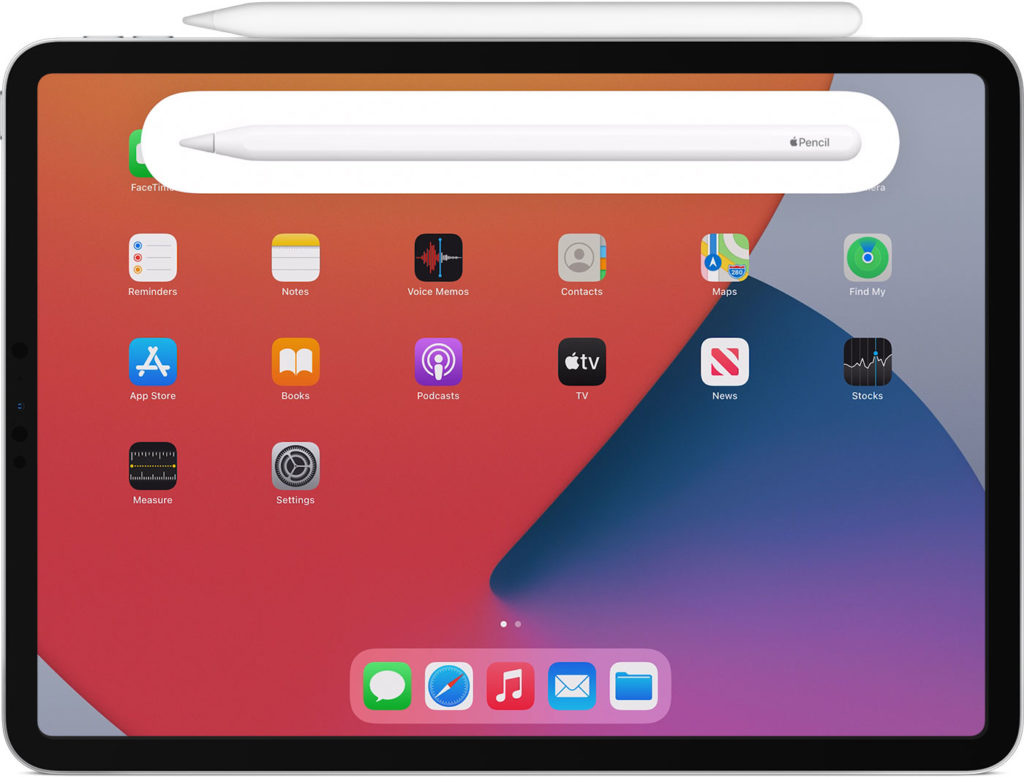
- Al conectar el Apple Pencil de segunda generación al conector magnético, asegúrese de centrar el lápiz en el conector magnético ubicado en el borde derecho del iPad.
- Asegúrese de que Bluetooth esté activado yendo a Configuración -> Bluetooth.
- Reinicie su iPad e intente el proceso de emparejamiento nuevamente.
- Si el problema persiste, pero Apple Pencil aparece en la lista de dispositivos en Configuración -> Bluetooth, luego toque el botón ‘i’ ubicado junto al nombre del Apple Pencil y, en la página siguiente, toque Olvidar dispositivo. Luego, después de esperar unos segundos, intente nuevamente el proceso de emparejamiento.
- Si el Apple Pencil no se conecta de inmediato, déjelo conectado al iPad para que pueda recargarse durante 2 minutos y luego intente el proceso de emparejamiento nuevamente.
El Apple Pencil de primera generación no se empareja con el iPad – Soluciones

- Cuando conecte el lápiz al iPad, asegúrese de conectarlo correctamente al puerto Lightning del iPad. También asegúrese de que el puerto Lightning de su iPad esté limpio.
- Asegúrese de que Bluetooth esté activado yendo a Configuración -> Bluetooth.
- Reinicie su iPad e intente el proceso de emparejamiento nuevamente.
- Si el problema persiste, pero Apple Pencil aparece en la lista de dispositivos en Configuración -> Bluetooth, luego toque el botón ‘i’ ubicado junto al nombre del Apple Pencil y, en la página siguiente, toque Olvidar dispositivo. Luego, después de esperar unos segundos, intente nuevamente el proceso de emparejamiento.
- Si el Apple Pencil no se conecta de inmediato, déjelo conectado al iPad para que pueda recargarse durante 2 minutos y luego intente el proceso de emparejamiento nuevamente.
Ahí lo tienen amigos, así es como pueden conectar el Apple Pencil al iPad. También le mostramos cómo puede resolver Apple Pencil no emparejará problemas con su dispositivo.
Si tiene alguna pregunta con respecto a esta guía, háganoslo saber en los comentarios a continuación.
Tags: Lápiz de apple Lápiz de apple 2 Con guía Cómo iPad iPhone Lápiz

Marcos Robson es redactor autónomo de Tech&Crumb y redacta los temas de seguridad, privacidad, libertad de información y cultura hacker (WikiLeaks y criptografía). Actualmente trabaja en en Nueva York (Wired).






